“Cái gì cũng có hai mặt, như đồng tiền có hai mặt, như câu tục ngữ “có thờ có thiêng, có kiêng có lành” vậy. Máy tính cũng thế, có thể chia màn hình thành hai, thành ba, thậm chí là nhiều hơn nữa, để làm được nhiều việc cùng lúc, “ăn cơm nhà vác tù và hàng tổng” đấy! Nhưng liệu bạn đã biết Cách Chia Màn Hình Máy Tính hiệu quả và linh hoạt chưa? Hãy cùng mình tìm hiểu ngay trong bài viết này nhé!”
Chia Màn Hình Máy Tính Là Gì?
Chia màn hình máy tính là kỹ thuật cho phép bạn hiển thị nhiều cửa sổ ứng dụng cùng lúc trên màn hình máy tính. Điều này giúp bạn làm việc hiệu quả hơn, tối ưu hóa thời gian và tăng năng suất làm việc. Ví dụ, bạn có thể vừa xem phim trên một cửa sổ, vừa lướt web trên một cửa sổ khác, hoặc vừa soạn thảo văn bản, vừa theo dõi email.
Ưu Điểm Của Chia Màn Hình Máy Tính
Chia màn hình máy tính mang lại nhiều ưu điểm:
- Tăng năng suất làm việc: Chia màn hình máy tính cho phép bạn làm nhiều việc cùng lúc, giúp bạn tiết kiệm thời gian và tăng năng suất làm việc.
- Tăng hiệu quả quản lý: Bạn có thể dễ dàng quản lý nhiều cửa sổ ứng dụng cùng lúc, giúp bạn theo dõi và kiểm soát các tác vụ của mình một cách hiệu quả hơn.
- Tăng trải nghiệm người dùng: Chia màn hình máy tính giúp bạn trải nghiệm đa nhiệm một cách mượt mà, thuận tiện và dễ dàng.
- Linh hoạt và tùy biến: Bạn có thể tùy chỉnh kích thước và vị trí của các cửa sổ ứng dụng theo ý muốn, giúp bạn có thể sử dụng máy tính một cách linh hoạt và phù hợp nhất với nhu cầu của mình.
Cách Chia Màn Hình Máy Tính Hiệu Quả
Có rất nhiều cách chia màn hình máy tính, bạn có thể lựa chọn cách phù hợp với hệ điều hành và nhu cầu của mình.
1. Chia Màn Hình Máy Tính Sử Dụng Chuột
Đây là cách chia màn hình máy tính đơn giản và phổ biến nhất. Bạn chỉ cần kéo thả các cửa sổ ứng dụng vào vị trí mong muốn trên màn hình.
- Bước 1: Mở các cửa sổ ứng dụng bạn muốn chia màn hình.
- Bước 2: Di chuyển chuột đến thanh tiêu đề của cửa sổ ứng dụng.
- Bước 3: Nhấn và giữ chuột trái, kéo thả cửa sổ ứng dụng vào vị trí bạn muốn.
- Bước 4: Thả chuột ra, cửa sổ ứng dụng sẽ được chia màn hình theo vị trí bạn đã kéo thả.
2. Chia Màn Hình Máy Tính Sử Dụng Phím Tắt
Bạn có thể sử dụng các phím tắt để chia màn hình máy tính một cách nhanh chóng và tiện lợi.
- Windows + Left Arrow: Di chuyển cửa sổ ứng dụng sang bên trái màn hình.
- Windows + Right Arrow: Di chuyển cửa sổ ứng dụng sang bên phải màn hình.
- Windows + Up Arrow: Di chuyển cửa sổ ứng dụng lên trên màn hình.
- Windows + Down Arrow: Di chuyển cửa sổ ứng dụng xuống dưới màn hình.
- Windows + Shift + Left Arrow: Chia màn hình máy tính với hai cửa sổ ngang nhau.
- Windows + Shift + Right Arrow: Chia màn hình máy tính với hai cửa sổ ngang nhau.
3. Chia Màn Hình Máy Tính Sử Dụng Phần Mềm
Nếu bạn muốn chia màn hình máy tính với nhiều cửa sổ ứng dụng hơn hoặc muốn có thêm các tính năng nâng cao, bạn có thể sử dụng các phần mềm hỗ trợ chia màn hình máy tính. Một số phần mềm chia màn hình máy tính phổ biến:
- PowerToys:
- Divvy:
- BetterSnapTool:
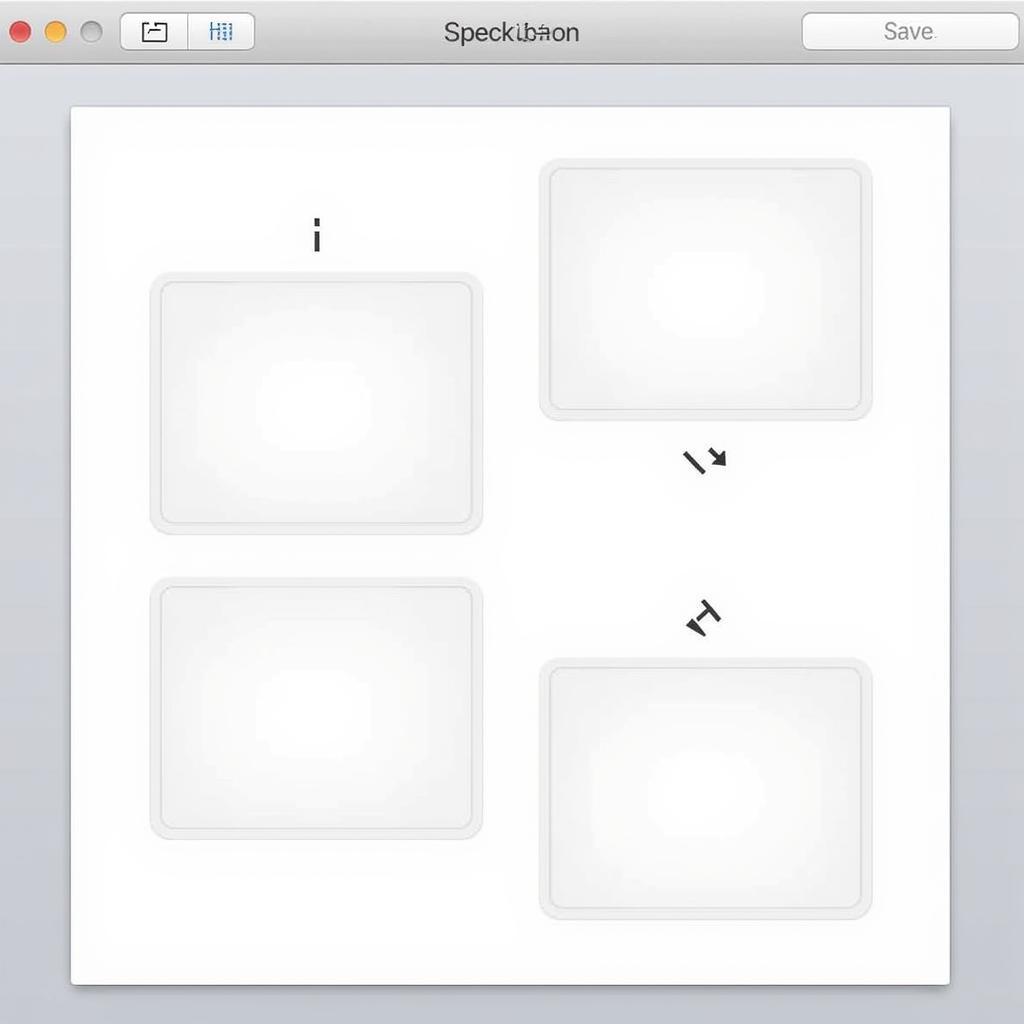 Chia màn hình máy tính bằng BetterSnapTool
Chia màn hình máy tính bằng BetterSnapTool
Lưu Ý Khi Chia Màn Hình Máy Tính
- Tùy chỉnh kích thước cửa sổ: Bạn có thể tùy chỉnh kích thước của các cửa sổ ứng dụng để phù hợp với nhu cầu của mình.
- Sử dụng các phím tắt: Sử dụng các phím tắt để chia màn hình máy tính một cách nhanh chóng và tiện lợi.
- Chọn phần mềm phù hợp: Chọn phần mềm chia màn hình máy tính phù hợp với hệ điều hành và nhu cầu của mình.
- Cân bằng giữa nhiều cửa sổ: Không nên chia màn hình máy tính với quá nhiều cửa sổ, điều này sẽ khiến bạn khó tập trung và làm việc hiệu quả.
Chia Sẻ Màn Hình Điện Thoại Lên Máy Tính
Ngoài chia màn hình máy tính, bạn có thể chia sẻ màn hình điện thoại lên máy tính để điều khiển điện thoại từ máy tính. Bạn có thể sử dụng các phần mềm như AirDroid, Vysor, chia sẻ màn hình điện thoại lên máy tính để chia sẻ màn hình điện thoại lên máy tính.
Các Câu Hỏi Thường Gặp Về Chia Màn Hình Máy Tính
- Làm sao để chia màn hình máy tính với 3 cửa sổ ứng dụng?
Bạn có thể sử dụng các phần mềm chia màn hình máy tính để chia màn hình máy tính với 3 cửa sổ ứng dụng. Hoặc bạn có thể kết hợp các phím tắt để chia màn hình máy tính thành 2 cửa sổ, sau đó kéo thả cửa sổ thứ 3 vào vị trí còn lại.
- Làm sao để chia màn hình máy tính với nhiều cửa sổ ứng dụng?
Bạn có thể sử dụng các phần mềm chia màn hình máy tính để chia màn hình máy tính với nhiều cửa sổ ứng dụng. Các phần mềm này cho phép bạn tạo các layout chia màn hình theo ý muốn.
- Làm sao để chia màn hình máy tính trên laptop?
Bạn có thể chia màn hình máy tính trên laptop bằng cách sử dụng các phím tắt hoặc phần mềm chia màn hình máy tính.
Kết Luận
Chia màn hình máy tính là một kỹ thuật hữu ích giúp bạn làm việc hiệu quả hơn. Bạn có thể lựa chọn cách chia màn hình máy tính phù hợp với nhu cầu và hệ điều hành của mình. Hãy thử áp dụng các cách chia màn hình máy tính mà mình đã giới thiệu trong bài viết này để nâng cao hiệu quả công việc của bạn.
Hãy chia sẻ bài viết này với bạn bè của bạn nếu bạn thấy nó hữu ích. Và đừng quên ghé thăm website Nexus Hà Nội để khám phá thêm nhiều kiến thức và thủ thuật về máy tính và công nghệ. Nếu bạn có bất kỳ câu hỏi nào, hãy liên hệ với chúng tôi qua số điện thoại 0372899999 hoặc email [email protected].